Hoe een map in Windows op een eenvoudige manier met een wachtwoord te beveiligen
Mogelijk hebt u mappen op uw computer die dit nodig hebbenverbergen voor nieuwsgierige blikken. Er zijn een paar manieren om ze te beschermen, en dit is een gemakkelijke manier om ze te vergrendelen en te verbergen. Je kunt de map in een archief verpakken en deze met een wachtwoord beveiligen, maar ik vind dit handige gratis hulpprogramma veel gemakkelijker.
Ik heet Lock-A-Folder die, hoewel neelanger ondersteund, is eenvoudig en effectief. Download en installeer eerst Lock-A-Folder vanaf hier. Zorg ervoor dat u de nieuwste versie krijgt, afhankelijk van of u de 32- of 64-bits versie van Windows gebruikt.
Voer de software uit nadat de installatie is voltooid. U wordt gevraagd een hoofdwachtwoord te kiezen - kies verstandig. Je kunt het achteraf wijzigen, maar je hebt het hoofdwachtwoord nodig om een nieuw wachtwoord te kiezen.
Om een map te vergrendelen en de map (pen) te kiezen die u heeftwilt vergrendelen en afsluiten. De map is nu vergrendeld en wordt niet weergegeven in bestandsbeheerders, zelfs niet als je ze hebt ingesteld om verborgen en systeembestanden weer te geven.

Om een map te ontgrendelen, start LocK-A-FoLdeR, typ inuw wachtwoord en klik op Ontgrendel geselecteerde map. Er is ook een reddingscentrum, voor het geval dat vergrendelde mappen niet in de lijst verschijnen en die waarschijnlijk kunnen worden gebruikt na het opnieuw installeren van het besturingssysteem.
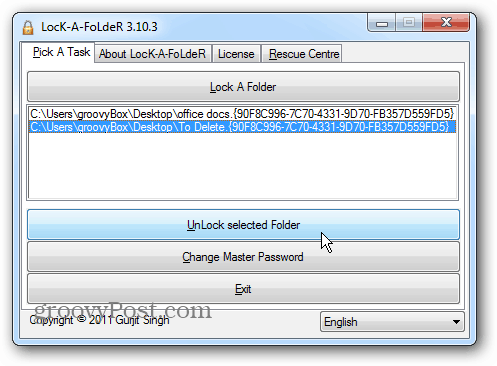
Opmerking: LocK-A-FoLdeR wordt niet langer ondersteund, maar ik kon het met succes gebruiken in Windows 7. Het zou echter niet werken in Windows 8 - zelfs niet als ik probeerde het in Compatibiliteitsmodus uit te voeren.
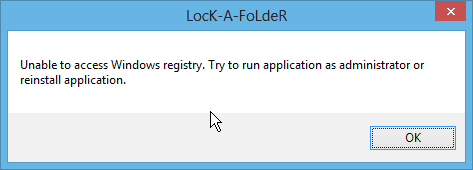










laat een reactie achter